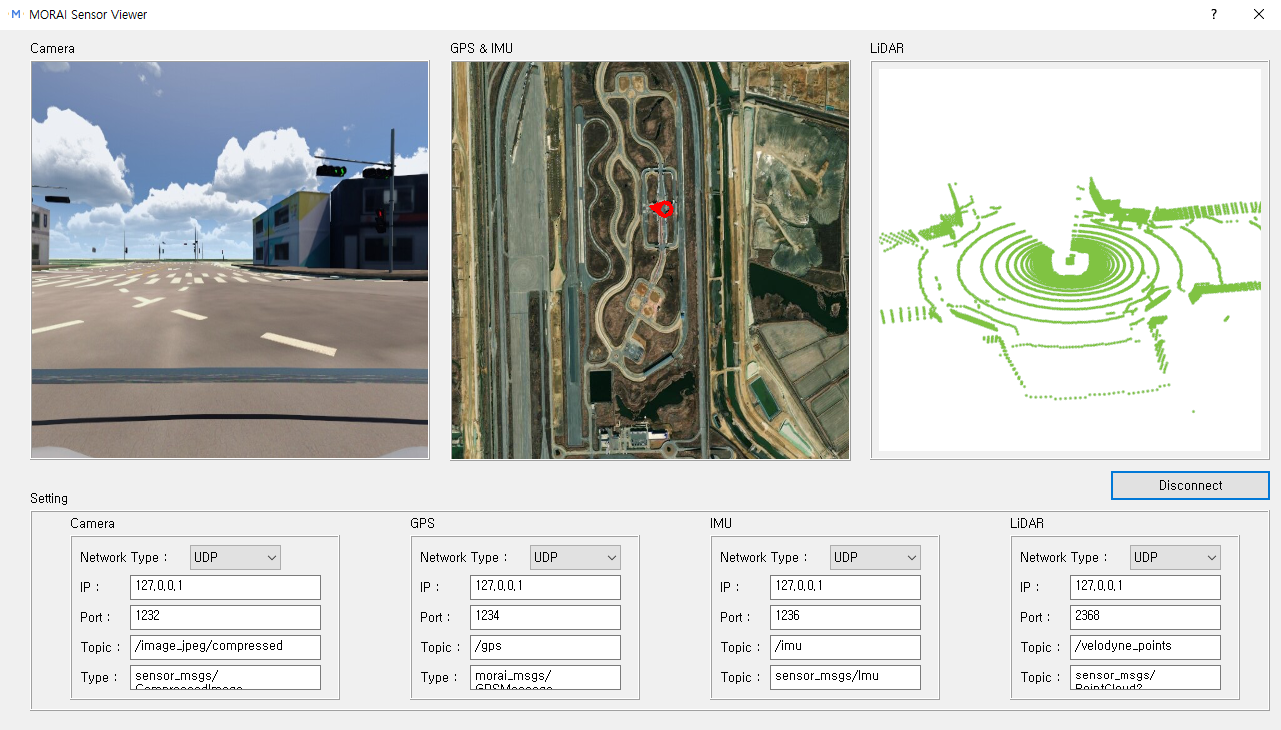MORAI SIM: Drive for UDP
본 섹션에서는 MORAI SIM: Drive 시뮬레이터와 사용자 서버 간의 UDP 통신을 사용하여 시뮬레이터 센서의 검출 데이터를 확인하는 예제를 가이드한다.
사전 준비 사항
OS
시뮬레이터 실행용 호스트 시스템: Windows 10 이상
자율주행 알고리즘 실행용 가상머신 시스템: Ubuntu 18.04
Python v3.7.5(권장)
MORAI SIM: Drive
Step 1: 테스트 환경 구성
1. 파이썬 종속 패키지 설치
- For Windows
$ pip install opencv-contrib-python-For Ubuntu
$sudo pip3 install opencv-contrib-python2. 예제 코드 다운로드
# 센서 데이터 파싱 및 Visualization 예제 파일 다운로드
$ git clone https://github.com/MORAI-Autonomous/MORAI-SensorExample.git
Step 2: 시뮬레이터 센서 네트워크 설정
MORAI SIM: Drive for ROS | 2]-시뮬레이터-센서-네트워크-설정 방법과 동일하되, UDP 관련 IP 및 PORT 값을 입력한다.
시뮬레이터와 테스트 알고리즘을 동일한 Local 환경에서 실행하는 경우 IP/PORT 설정 (카메라 센서 예)
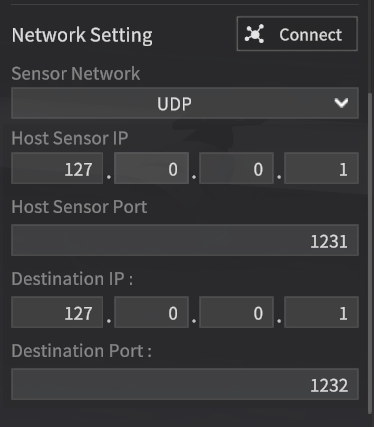
시뮬레이터와 테스트 알고리즘을 각 host 환경과 가상 환경에서 실행하는 경우 IP/PORT 설정 (카메라 센서 예)
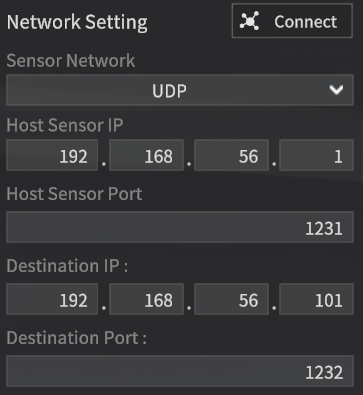
각 시뮬레이터 센서의 UDP 네트워크 설정 후 Connect 를 클릭한다.
Step 3: 센서 검출 데이터 확인
앞 단계에서 구성한 UDP 테스트 환경에서 예제 코드를 활용한 센서 검출 데이터를 확인한다.
센서 검출 데이터 테스트: 시뮬레이터에서 검출한 센서의 데이터를 가상 서버에서 UDP 통신으로 수신 및 각 센서에서 정의한 형식의 데이터가 맞는지 검증
테스트 방법은 MORAI SIM: Drive for ROS 의 MORAI SIM: Drive for ROS | 센서-검출-데이터-확인-예제 와 동일하다.
아래와 같이 실행하여 Visualization 도구에서 시뮬레이터 각 센서 네트워크에서 설정한 UDP Destination IP 및 PORT 값과 일치하도록 설정한다.